|
||||||||||||
|
|||||||||||||
| 当前位置: 电脑软硬件应用网 > 设计学院 > 图像处理 > 正文 |
|
|||
| Photoshop打造高清晰的外景婚片 | |||
| 2009-7-16 19:47:33 文/Yinzi641 出处:形色主义 | |||
 2、点通道面板。选择a通道,复制粘贴到明度通道(点a通道按Ctrl + A 全选,按Ctrl + C 复制,点明度通道按Ctrl + V 粘贴)。点Lab通道,然后回到图层面板。 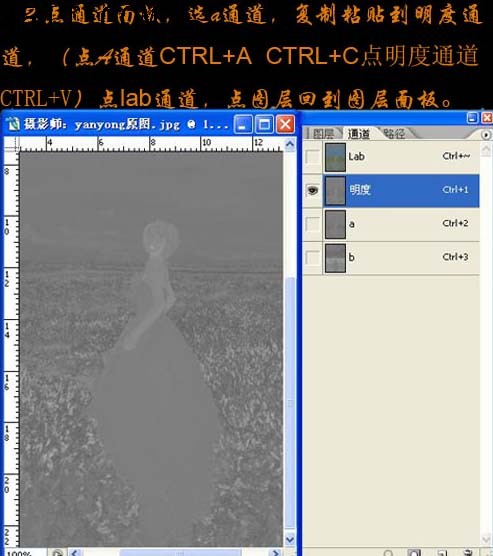 3、把背景副本图层混合模式改为“柔光”,效果如下图。  4、新建一个图层,按Ctrl + Alt + Shift + E 盖印图层。得到图层1,选择图层1,点通道面板,选择b通道复制粘贴到明度通道(方法:点b通道,按Ctrl + A 全选,按Ctrl + C 复制,点明度通道,按Ctrl + V 粘贴。)。然后点Lab通道,再回到图层面板,把图层1的图层混合模式改为“柔光”。 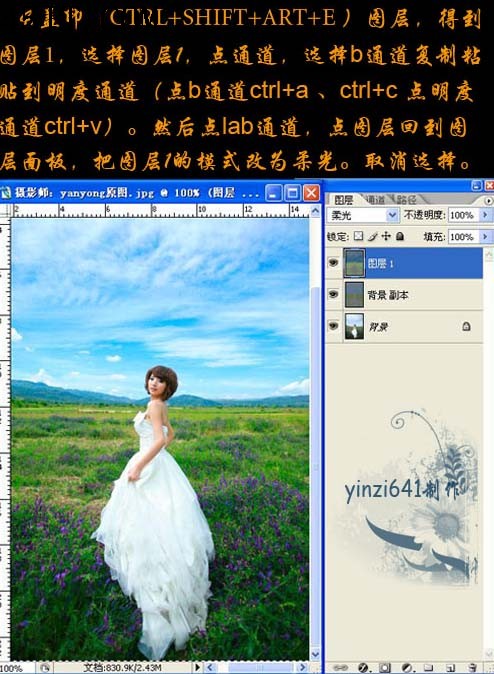 5、新建一个图层,盖印图层得到图层2,选择菜单:图像 > 模式 > RGB颜色,选择不合拼。确定后创建可选颜色调整图层,参数设置如下图。 6、再创建可选颜色调整图层,参数及效果如下图。 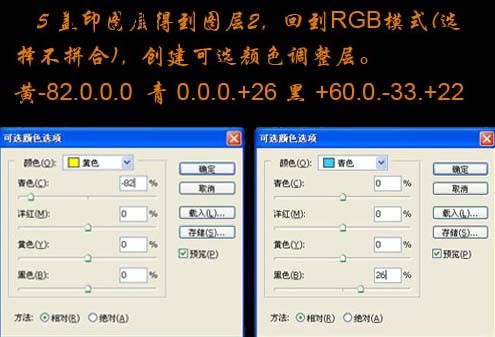 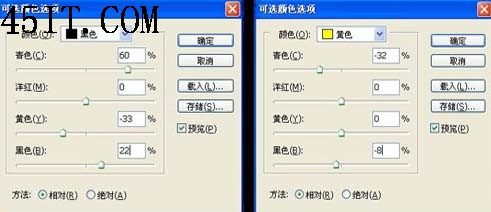 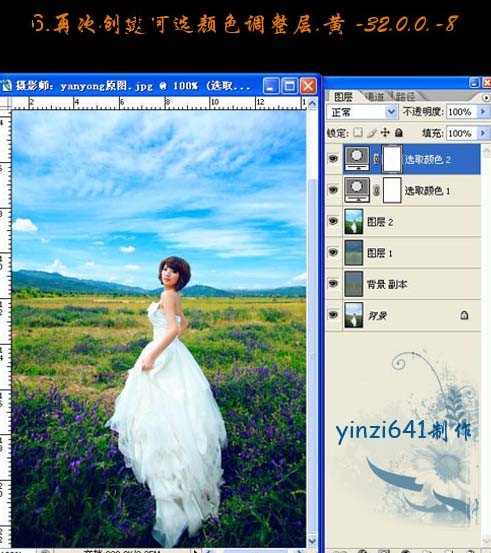 7、新建一个图层,盖印图层,执行:滤镜 > 锐化 > USM锐化,数值:100/.5/0,确定后,完成最终效果。  |
|||
| 关于45IT | About 45IT | 联系方式 | 版权声明 | 网站导航 | |
|
Copyright © 2003-2011 45IT. All Rights Reserved 浙ICP备09049068号 |